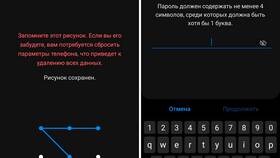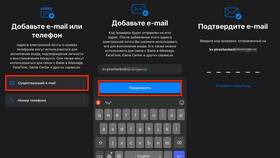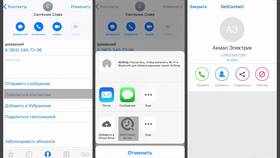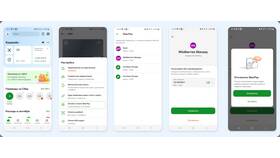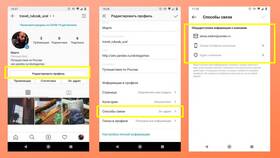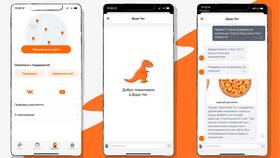Смена пароля на мобильном устройстве повышает безопасность личных данных. Рассмотрим процесс изменения пароля для разных типов блокировки.
Содержание
Основные типы защиты
- Графический ключ
- PIN-код
- Пароль (цифровой/буквенный)
- Биометрические данные
Общая инструкция для Android
- Откройте "Настройки" телефона
- Перейдите в "Безопасность" или "Блокировка и защита"
- Выберите "Тип блокировки экрана"
- Введите текущий пароль/ключ
- Выберите "Изменить пароль/PIN/ключ"
- Введите новый код и подтвердите его
Настройки для разных производителей
| Производитель | Путь в настройках |
| Samsung | Биометрия и безопасность → Тип блокировки экрана |
| Xiaomi | Пароли и безопасность → Блокировка устройства |
| Huawei | Безопасность и конфиденциальность → Блокировка экрана |
Рекомендации по созданию пароля
- Используйте не менее 6 символов
- Комбинируйте цифры и буквы
- Избегайте простых последовательностей
- Не используйте личные данные
- Рассмотрите двухфакторную аутентификацию
Что делать при проблемах
- Проверьте правильность текущего пароля
- Убедитесь, что функция не заблокирована
- Попробуйте перезагрузить устройство
- Обратитесь в сервисный центр
Важная информация
После изменения пароля некоторые приложения могут потребовать повторной авторизации. Рекомендуется записать новый пароль и хранить его в безопасном месте.